DisplayBarcode được sử dụng để chèn mã vạch tiêu chuẩn vào tài liệu. Nó hỗ trợ 10 loại mã vạch khác nhau. Tùy theo kiểu bạn chọn, kiểu mã vạch chấp nhận dữ liệu dạng chữ và số của các định dạng và độ dài khác nhau. Là một mã trường, bạn có thể bấm chuột phải và chọn Bật/tắt mã trường để chuyển qua lại giữa mã và hình ảnh mã vạch. Xem ví dụ về một số loại mã vạch. Để biết đặc tả, hãy xem 3.1.3.2.7 DISPLAYBARCODE.
Cú pháp
{ DisplayBarcode field-argument-1 field-argument-2 [ switches ] }
Mã trường không có chữ hoa/thường.
-
Tham đối trường-1 Cung cấp dữ liệu mà mã vạch đang thể hiện. Tùy theo kiểu, kiểu này có thể là số hoặc chữ và số. Ví dụ: mã QR (Phản hồi Nhanh) chấp nhận chuỗi ký tự như địa chỉ trang web.
-
Tham đối trường-2 Là một chuỗi xác định kiểu mã vạch sẽ được tạo ra. Các loại mã vạch không có dạng chữ hoa/thường, vì vậy CODE39 giống như Code39. Các kiểu sẵn dùng là như sau:
-
QR Mã vạch QR 2D. Xem Wikipedia: Mã QR. Để biết đặc tả ISO, hãy xem ISO/IEC 18004:2006.
-
CODE128 Mã 128 mã vạch tuyến tính. Xem Wikipedia: Mã 128. Để biết đặc tả ISO, hãy xem ISO/IEC 15417:2007.
-
CODE39 Mã vạch tuyến tính Mã 39. Xem Wikipedia: Mã 39. Để biết Hướng dẫn và Câu hỏi thường gặp về Mã 39, hãy xem Câu hỏi thường gặp về Mã vạch 39 & dẫn.
-
JPPOST Mã vạch Khách hàng Dịch vụ Bưu chính Nhật Bản. JPPost tuân thủ với CBC (Mã Vạch Khách hàng), còn được gọi là RM4SCC.
-
EAN8| EAN13 Mã vạch quốc tế EAN - Số Bài viết Quốc tế cho ID sản phẩm (8 chữ số/13 chữ số), cùng với JAN8| JAN13, dùng nơi bắt buộc phải có quốc gia xuất xứ. Xem Wikipedia: EAN-8, Wikipedia: Số Bài viết Quốc tế (EAN-13)và EAN-13 và EAN-8.
-
JAN8| JAN13 T1: Mã vạch Tiếng Nhật cho ID sản phẩm (8 chữ số/13 chữ số). JAN8 là một biệt danh của EAN8. JAN13 là một biệt danh của EAN13.
-
UPCA| UPCE UPC (A&E): Mã vạch Hoa Kỳ cho ID sản phẩm được xác định trong [GS1-BARCODE]. UPCA được sử dụng cho hầu hết các mục có thể dùng, UPCE là phiên bản nén của UPCA. chuyển cùng một dữ liệu. Xem Wikipedia: Mã Sản phẩm Chung.
-
NW7 Mã vạch số sê-ri NW-7 (CODABAR). Xem Codabar (NW7).
-
ITF14 Mã vạch theo dõi mục ITF-14 dùng cho việc vận chuyển và theo dõi như đã xác định trong [GS1-BARCODE]. Xem Wikipedia: MÃ VẠCH ITF 14và ITF-14.
-
CASE Mã vạch USPS – FIM/POSTNET (*2) - mã vạch để theo dõi thư USPS. CASE là biệt danh của ITF14. Xem ITF-14 MÃ VẠCH.
-
-
Các khóa chuyển [tùy chọn] Khóa chuyển dành riêng cho trường. Một số khóa chuyển là kiểu mã vạch cụ thể.
-
\h [tham đối trường] Đối số trường chỉ rõ chiều cao của ký hiệu mã vạch. Các đơn vị tính theo TWIPS (1/1440 inch).
-
\s [tham đối trường] Đối số field chỉ định hệ số co giãn cho ký hiệu. Giá trị là toàn bộ điểm phần trăm và các giá trị hợp lệ là từ 10 đến 1000.
-
\q [tham đối trường] Đối số field chỉ định mức sửa lỗi của Mã QR. Các giá trị hợp lệ là 0 - 3.
-
\p [tham đối trường] Đối số trường xác định kiểu mã vạch Điểm Bán hàng (mã vạch loại UPCA| UPCE| EAN13| EAN8). Các giá trị hợp lệ (không nhạy cảm chữ thường) là [STD| SUP2| SUP5| CASE].
-
\x Khắc phục chữ số kiểm nếu chữ số không hợp lệ.
-
\d Thêm ký tự Bắt đầu/Dừng cho các loại mã vạch NW7 và CODE39.
-
\c [tham đối trường] Đối số field xác định kiểu Mã Trường hợp cho kiểu mã vạch itF14. Các giá trị hợp lệ là [STD| EXT| THÊM].
-
\r [tham đối trường] Đối số field xác định góc xoay của ký hiệu mã vạch. Các giá trị hợp lệ là từ 0 - 3.
-
\f [tham đối trường] Đối số trường chỉ rõ màu mặt trước của ký hiệu mã vạch. Các giá trị RGB hợp lệ trong phạm vi từ 0 đến 0xFFFFFF.
-
\b [tham đối trường] Đối số field chỉ định màu nền của ký hiệu mã vạch. Các giá trị RGB hợp lệ trong phạm vi từ 0 đến 0xFFFFFF.
-
\t Hiển thị dữ liệu mã vạch (văn bản) cùng với hình ảnh.
-
Hướng dẫn
Mỗi mã vạch có thể dùng định dạng dữ liệu của riêng nó, và vì vậy hãy kiểm tra một số nối kết nếu bạn không chắc chắn điều gì cần thiết.
Để sử dụng DisplayBarcode trong tài liệu, hãy làm theo các bước sau:
-
Bấm hoặc nhấn vào vị trí bạn muốn có mã vạch.
-
Nhấn Ctrl + F9. Bạn phải làm điều này, vì chỉ cần nhập dấu ngoặc nhọn {} sẽ không hoạt động.
-
Nhập DisplayBarcode cộng với các đối số và khóa chuyển. Ví dụ: DisplayBarcode "http://www.microsoft.com" QR \q 3,hiển thị mã QR liên kết bạn www.microsoft.com.
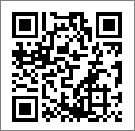
-
Để xem mã vạch, hãy bấm chuột phải vào Mã trường và chọn Bật/tắt Mã Trường.
Ví dụ
Dưới đây là một vài ví dụ để giúp bạn tìm hiểu. Làm theo các bước ở trên và dán mã vào đây.
|
Loại mã |
Cú pháp DisplayBarcode |
|
Mã QR |
DisplayBarcode "http://www.microsoft.com" QR \q 3 |
|
EAN13 (có văn bản) |
DisplayBarcode "490123456789" EAN13 \t |
|
Mã 39 |
DisplayBarcode "2345678" CODE39 \d \t |
|
Mã 128 |
DisplayBarcode "490123456789" CODE128 \t |
|
UPCA |
DisplayBarcode "012345678901" UPCA \t \x |
|
UPCE |
DisplayBarcode "123456" UPCE \t \x |










